WordPress is een fantastisch content management systeem. En eigenlijk werkt het beheer van de media ook naar behoren. Maar de standaard functionaliteit heeft zo weinig mogelijkheden. Gelukkig is er de happyfiles plugin die je mogelijkheden serieus uitbreidt.
Organiseer je media bibliotheek
Stel het volgende. Je bent een aantal jaren geleden met je WordPress site begonnen. Je bent nu 5 jaar verder en er zitten meer dan 1000 afbeeldingen in je media folder. Dat ziet er dan zo uit :
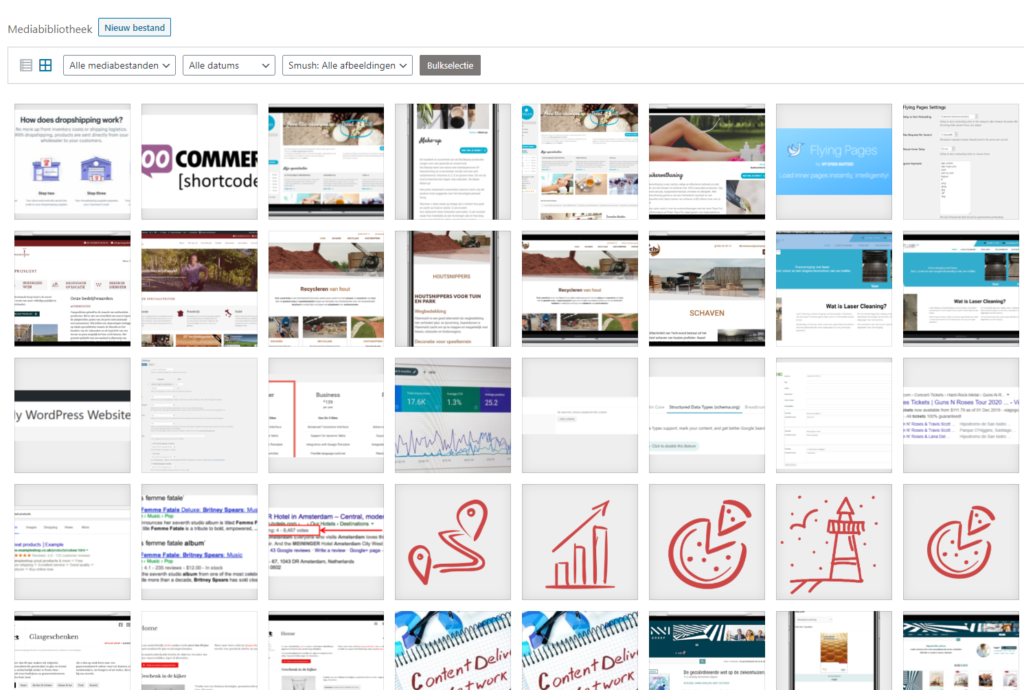
Een gigantisch, lange lijst van afbeeldingen waarin geen structuur en geen volgorde zit. Bovendien heb je niet echt gelet op de alt en title tags en kan je dus moeilijk je weg terugvinden in welke afbeeldingen er nu aanwezig zijn.
Als je jezelf hierin herkent, dan lijkt het aangewezen om een WordPress plugin te installeren die orde schept in je media bibliotheek en je helpt je media te beheren.
Wat doet Happyfiles met je WordPress media bibliotheek

Zoals je hierboven kan zien, kan je nu je media en afbeeldingen in verschillende folders gaan indelen. Net zoals bij je blogberichten.
Wat zijn de voordelen van happyfiles :
Drag & Drop Interface
Maak en orden uw mediamappen/categorieën zoals u dat op uw computer zou doen. Nest sub-categorieën zo diep als u wilt.
Werkt met de belangrijkste WordPress page builders
Naadloze integratie met populaire tools zoals Elementor, Divi, Beaver Builder, Oxygen, Brizy, Visual Composer enz.
Direct uploaden naar categorieën
Selecteer een categorie en upload uw nieuwe bestanden direct naar deze categorie. Een andere grote kleine tijdbesparing.
Sneller media management
Verplaats mediabestanden eenvoudig individueel of in bulk tussen categorieën. Creëer, hernoem, verwijder en rangschik categorieën binnen enkele seconden.
Herschikbare zijbalk
Pas de mediabalk van HappyFiles naar wens aan of schakel de zichtbaarheid van de zijbalk helemaal in of uit wanneer dat nodig is.
Media-contextmenu
Klik met de rechtermuisknop op een mediacategorie om direct categorieën aan te maken, te hernoemen en te verwijderen.
Hoe happyfiles gebruiken
Na installatie van de gratis versie, kan je eigenlijk al onmiddellijk aan de slag.
- je kan media folders aanmaken
- media folders verwijderen
- foto’s verslepen naar de juiste folders
- media uploaden rechtstreeks naar de juiste folder
Het goede nieuws is dat Happyfiles gratis is. Het slechte nieuws is dat je maar 10 categorieën kan aanmaken met die gratis versie. Maar de betalende versie is dan ook maar 19 $ voor een eenmalige licentie (voor 1 website).




